
Joshua Davis
0
3012
292
Als je graag met je Android-apparaat speelt, is de kans groot dat je Nova Launcher goed kent. Hoewel er tal van geweldige launchers beschikbaar zijn voor Android, is Nova launcher misschien wel de beste van de partij. De launcher-app biedt tal van aanpassingsmogelijkheden, maar als er één ding ontbreekt, is het een themawinkel. Sommige mensen zullen beweren dat er geen themawinkel nodig is in Nova launcher omdat je gemakkelijk Nova Launcher-thema's kunt maken. Nou, we zijn het daarmee eens, omdat het vrij eenvoudig is om een Nova launcher-thema of -configuratie te maken.
Dus, als je je altijd al hebt afgevraagd over de coole Nova launcher-thema's, maak je geen zorgen, we gaan je er alles over vertellen. Dus zonder verder oponthoud, hier zijn de stappen om een Nova launcher-thema te maken:
Voordat je begint, moet je natuurlijk het Nova-opstartprogramma installeren vanuit de Google Play Store. Je kunt de gratis versie proberen om aan de slag te gaan, maar de meeste coole opties zijn beschikbaar in Nova Launcher Prime ($ 4, 99). Zorg er ook voor dat u Nova uw standaardstartprogramma maakt. Om dit te doen, ga naar Instellingen-> Home of Instellingen-> Apps en klik op het tandwiel voor instellingen en vink vervolgens “Standaard Apps” aan.
1. Stel een mooie achtergrond naar keuze in
Je homescreen-achtergrond is de basis van je Nova launcher-thema, omdat je de andere elementen moet kiezen op basis van je achtergrond. Het is dus belangrijk om een behang te kiezen dat er mooi uitziet en de tand des tijds kan doorstaan. Voor ons thema hebben we een plat ogend minimalistisch behang gebruikt, nagesynchroniseerd "Matexial 28" van de Wallrox wallpaper-app.
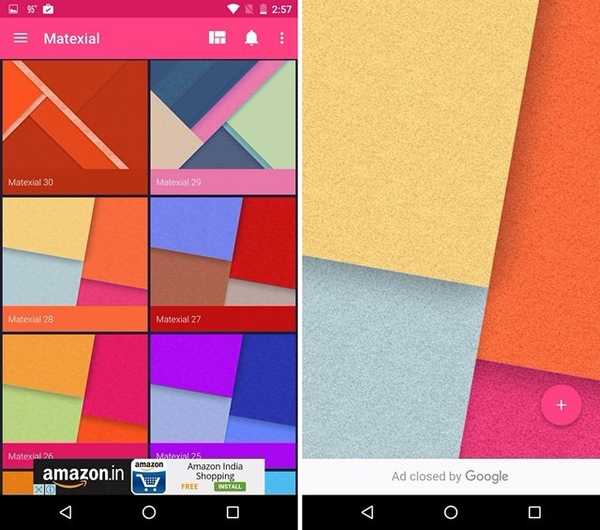
Hoewel we het simpel hebben gehouden, is het niet nodig dat u hetzelfde doet. U kunt zeer gedetailleerde en aanpasbare achtergronden kiezen van bijvoorbeeld KLWP, Muzei, hoewel deze apps soms erg gecompliceerd kunnen worden. Je kunt ook kiezen uit de verschillende achtergronden in apps zoals Zedge, Backgrounds HD of je kunt een aantal geweldige live wallpaper-apps bekijken.
2. Installeer een Icon Pack dat de achtergrond complimenteert
Er is een overvloed aan geweldige pictogrampakketten beschikbaar voor Android, maar je zult een pictogrampakket moeten kiezen dat goed bij de achtergrond past. Het is belangrijk dat de pictogrammen niet misstaan tegen de achtergrond. We kozen voor de Voxel icon pack voor ons thema, aangezien het een plat ontwerp met zich meebrengt en ons behang op dezelfde lijn ligt. Bovendien houden we van de verenigde vierkante pictogrammen die Voxel brengt. Ga naar om pictogrammen in Nova te wijzigen Nova-instellingen-> Look & feel-> Icoonthema en selecteer het gewenste pictogrampakket.
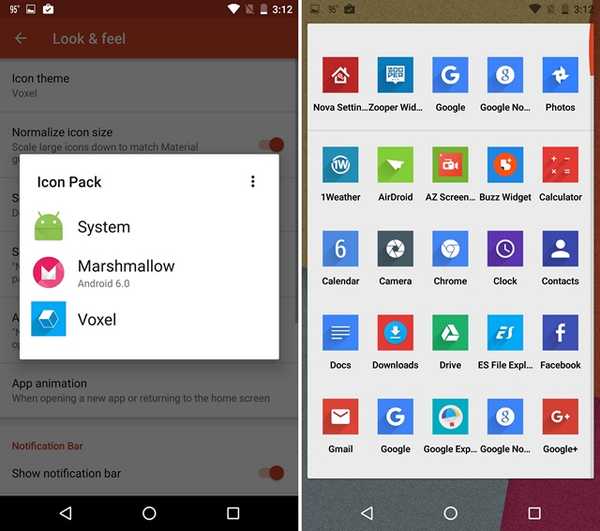
Je kunt echter je eigen pictogrammen kiezen en we raden je aan zoals Merus, Aurora, Elun, Nimbbi, Polycon enz. Je kunt ook ons bericht bekijken over de 20 beste pictogrampakketten die beschikbaar zijn voor Android.
3. Voeg mooie en functionele widgets toe
Widgets brengen niet alleen functionaliteit en informatie rechtstreeks naar uw startscherm, maar ze brengen ook een vleugje schoonheid. U kunt dus een aantal prachtige widgets toevoegen om uw Nova launcher-thema te verbeteren. In feite, in ons thema gebruikten we nogal wat widgets. We gebruikten de zeer populaire Zooper Widget Pro app om een van de standaardsjabloonwidgets toe te voegen, genaamd "DaveDate'.
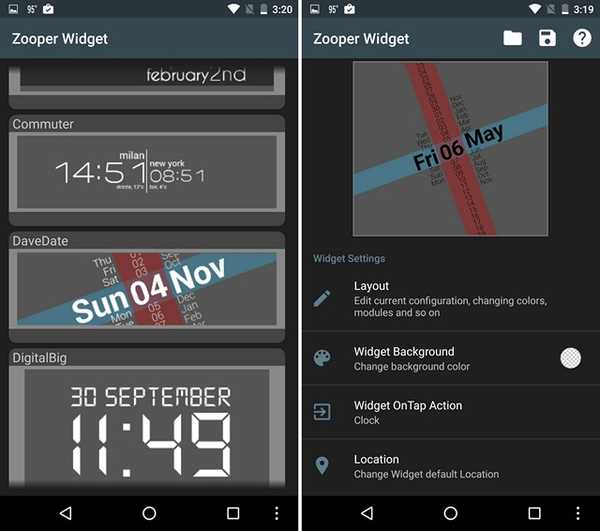
We hebben ook gemaakt een eigen aangepaste widget via Zooper om systeeminformatie zoals batterij en opslag weer te geven. We gebruikten een schaalbare icon set om het batterijpictogram weer te geven, rijke text voor de batterijgegevens en eenvoudige tekst om opslaggegevens weer te geven. Zooper biedt een heleboel opties, vergelijkbaar met KLWP, zodat u een widget kunt aanpassen zoals u dat wilt.
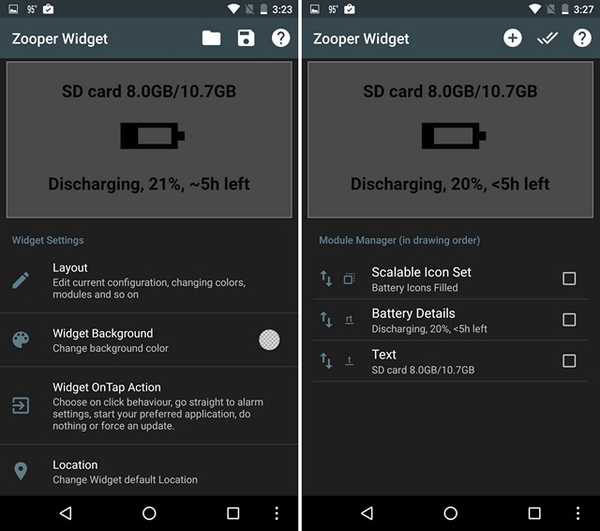
Samen met de paar Zooper-widgets hebben we toegevoegd een muziekspeler-widget met Shuttle, die u een aantal widget-lay-outs biedt, samen met opties om transparantie, kleuren, achtergrond en tekst te bewerken. Met de muziekspeler-widget gebruikten we ook een van de 1Weerweer-widgets. In de 1Weather-widget hebben we ervoor gekozen om de achtergrond transparant te maken, Icon Set & Accent om zwart te zijn en de klok als 'Aangepast'. Ten slotte hebben we ook een Google Keep-widget aan ons thema.
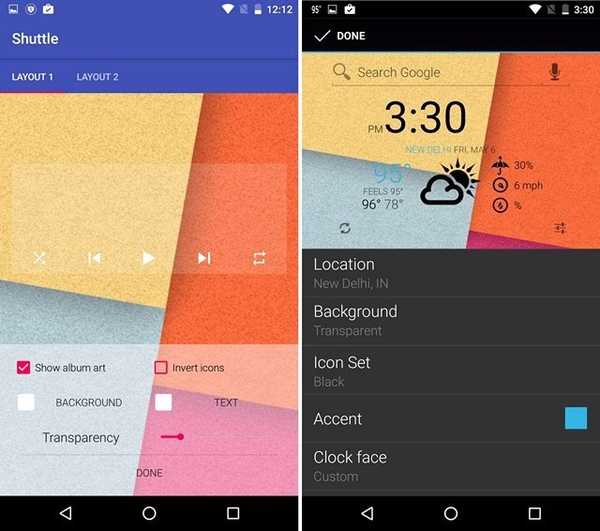
Notitie: We gebruikten zwarte tekst op al onze widgets om de widgets een goed contrast te geven tegen het lichte behang en de kleurrijke pictogrammen van Voxel.
Zoals de meeste andere dingen, zijn er verschillende coole widgets beschikbaar voor Android, dus je kunt zelf kiezen. Als je hulp nodig hebt, bekijk dan onze lijst met 17 beste Android-widgets.
4. Speel met Nova Launcher-opties
Uw Nova-opstartthema ziet er misschien al mooi uit, maar u moet wat afwerking aanbrengen met enkele Nova-opstartinstellingen. Het is belangrijk dat je alle coole Nova launcher-opties kent, want dat is wat er nodig is om je thema te verfijnen. Dus hier gaat het:
-
Bureaublad
Nova launcher laat je het bureaublad, ook wel het startscherm van Android, helemaal aanpassen. In Nova-instellingen-> Bureaublad kunt u het pictogramraster (het aantal pictogrammen dat u kunt passen), pictogramlay-out (pictogramgrootte, lettertypen enz.), Breedte- en hoogtevulling (ruimte tussen pictogrammen), zoekbalkstijlen, pagina-indicatoren wijzigen & kleur, scrollen door behang en meer. Je kunt ook de verschillende scroll-effecten (kaartstapel, tablet, glas, veeg enz.) Bekijken die een enorm verschil maken in de gebruikerservaring. Er zijn ook opties om widgets te overlappen, het bureaublad te vergrendelen en meer.
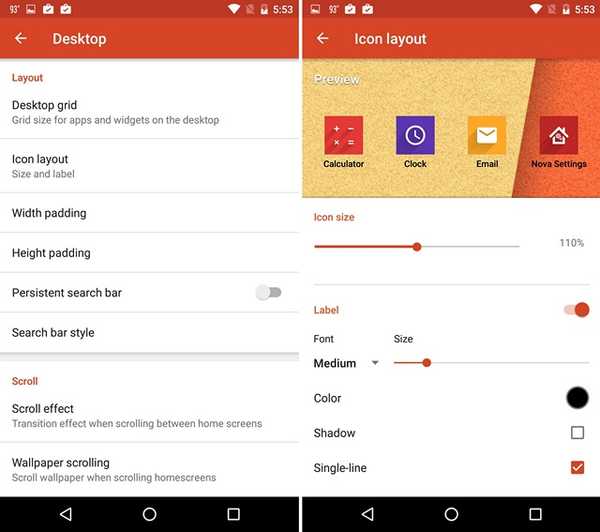
Voor ons thema speelden we met slechts een paar opties. We hebben de grootte van het bureaubladraster ingesteld op "5 × 5", de pictogramgrootte op "110%" en het lettertype op "medium" in de pictogramlay-out, de opvulling van breedte en hoogte op "Geen", het scrollen van de achtergrond uitgeschakeld en de scroll "Wissen" gekozen effect.
-
App & widget lades
U kunt ook de app- en widgetladen aanpassen aan uw behoeften. Nova biedt u opties om het raster in de app-lade, ladestijl (lijst, horizontaal, verticaal) voor apps en widgets, overgangsanimatie, scroll-effecten en meer te wijzigen. U kunt er ook voor kiezen om de app-lade in tabstijl te zien, zoals de vorige versies van de Android, groepsladen en een zoekbalk toe te voegen. Als je de witte achtergrond van de lade niet leuk vindt, kun je ervoor kiezen om een andere afbeelding te hebben of gewoon transparant te houden.
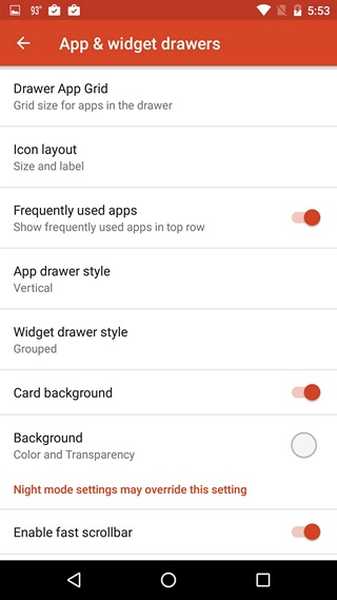
Ons thema was meer gericht op verbeteringen van het startscherm, dus we hebben geen wijzigingen aangebracht in de instellingen van de app- en widgetlade. U kunt echter gemakkelijk doorgaan en de gewenste wijzigingen aanbrengen.
-
Dok
Dock bevat de pictogrammen die onderaan op elke startschermpagina toegankelijk zijn. Met Nova kun je pagina's aan het dok toevoegen en het aantal pictogrammen in het dok vergroten. U kunt ook de pictogramgrootte, het lettertype en de opvulling wijzigen en "dock als overlay" inschakelen, waarmee u het dock met gebaren kunt wisselen. Er is een coole optie om ook de dock-achtergrond te wijzigen. Als je niet echt een fan bent van dock, Met Nova kun je het volledig uitschakelen.
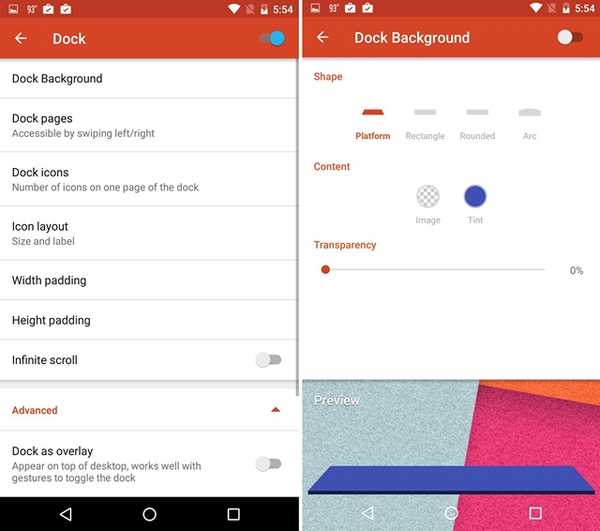
We hebben de pictogramgrootte in het Dock gewijzigd in 110% voor ons thema, zodat de pictogramgrootte overeenkomt met onze pictogrammen op het startscherm.
-
Mappen
Zoals de coole nieuwe Android N-mappen? Nou, je kunt ze hebben met Nova launcher. U kunt eenvoudig naar Nova-instellingen-> Mappen gaan en de weergave van de map en de pictogrammen erin wijzigen. U kunt ervoor kiezen om pictogrammen in stapel, raster, waaier of lijn te hebben, terwijl de mapachtergrond behouden blijft in de N-voorbeeldstijl of cirkel, vierkant, schijf enz. Er zijn ook opties om de overgang van mappen, achtergrond en de pictogramlay-out te wijzigen.
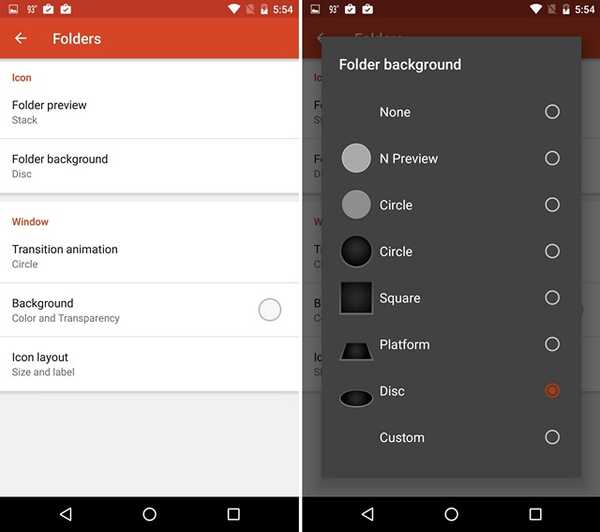
We hebben het voorbeeld van de map gewijzigd in "Stack" en de mapachtergrond in "Disc", zodat het overeenkomt met het zwarte contrast dat we in de widgets gebruikten.
-
Kijk & voel
Nova-instellingen-> Look & feel is waar de belangrijkste actie ligt. Hier kunt u het pictogramthema, scroll- en animatiesnelheid (ontspannen, voorraad, nova, snel, sneller dan licht), app-animaties kiezen en zelfs een schermoriëntatie afdwingen, als dat is wat u wilt. Als u de meldingsbalk niet altijd wilt zien, kunt u deze zelfs uitschakelen. U kunt 'Donkere pictogrammen' inschakelen, waardoor de status- / meldingsbalkpictogrammen zwart worden.
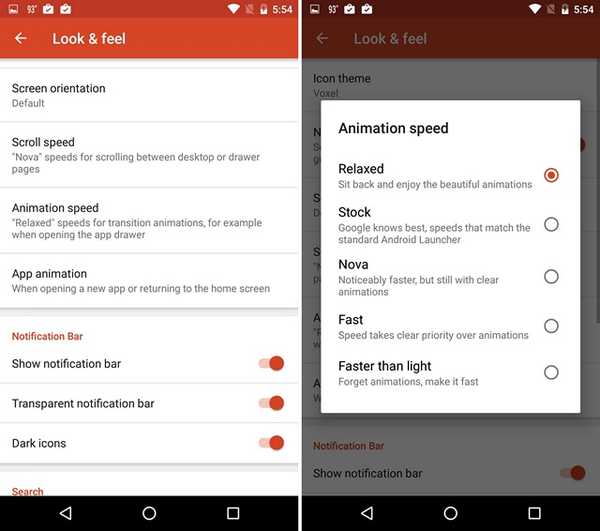
Om ons thema een extra dimensie te geven, hebben we de animatiesnelheid gewijzigd in "Relaxed", om een zijbalkachtige animatie te krijgen terwijl je naar een ander startscherm veegt, dankzij het "Wipe" -roleffect. We hebben ook "Donkere pictogrammen" ingeschakeld zodat ze overeenkomen met de widgets en pictogramlabels van onze thema's.
-
Nachtstand
Als je van donkere thema's houdt, moet je het schema van de Nachtmodus wijzigen in "Altijd" in Nova Instellingen-> Nachtmodus. Wanneer de nachtmodus is ingeschakeld, kunt u het donkere thema inschakelen voor zoekbalk, lade, ladepictogram en mappen.
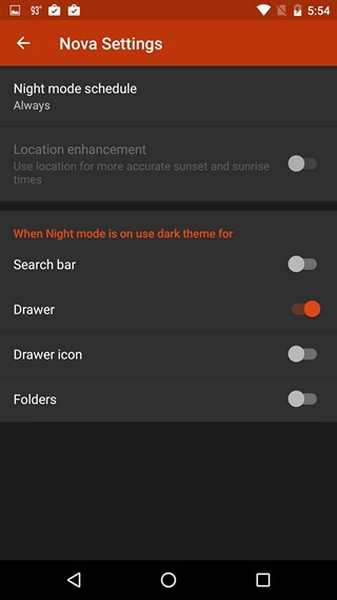
-
Gebaren en ongelezen tellen badges
Gebaren maken Nova launcher geweldig! Met het opstartprogramma kunt u acties kiezen voor verschillende veegbewegingen (veeg omhoog, veeg omlaag, knijp erin, knijp uit, dubbeltik, veeg met twee vingers etc.), zodat u apps kunt starten, kunt bellen, zoeken, Google Now kunt gebruiken en tal van andere acties kunt uitvoeren. U kunt de gewenste acties kiezen, want als het gaat om gebaren, voor elk zijn eigen acties.
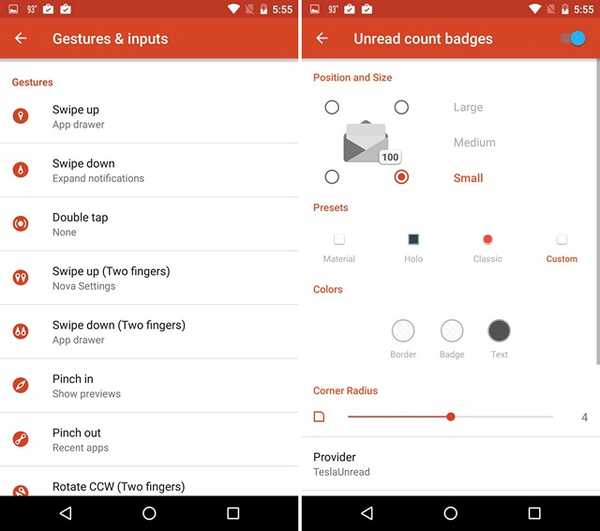
Ongelezen tel-insignes maken niet langer deel uit van de Android-interface, maar maak je geen zorgen als je uitgejouwd werd toen ze werden verwijderd, Met Nova kunt u ongelezen tel-insignes inschakelen en ze zelfs aanpassen. Als u niet op de hoogte bent, worden ongelezen tel-badges gebruikt om u het aantal ongelezen meldingen voor e-mails, sms-berichten enz. Op de pictogrammen zelf te laten weten. Om ze echter in te schakelen, moet je de TeslaUnread voor Nova Launcher installeren, die het ongelezen aantal apps bijhoudt. Eenmaal ingeschakeld, kunt u de positie, grootte, stijl en kleur van deze badges aanpassen.
Notitie: Het is belangrijk om hier op te merken sommige functies en opties zijn beperkt tot Nova Launcher Prime, dat is een betaalde app ($ 4,99). De Prime-versie bevat exclusieve scroll-effecten (inclusief het veegeffect dat we voor ons thema hebben gebruikt), gebarenondersteuning, de mogelijkheid om apps te verbergen, pictogramvegen enz..
We hebben alleen wijzigingen aangebracht in de desktop-, dock-, mappen- en look & feel-instellingen van Nova voor ons thema. Als je benieuwd bent hoe ons thema eruit ziet, kijk dan hieronder:
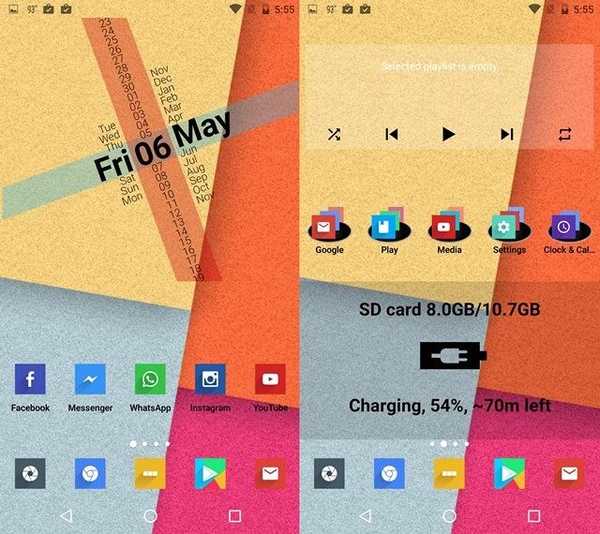
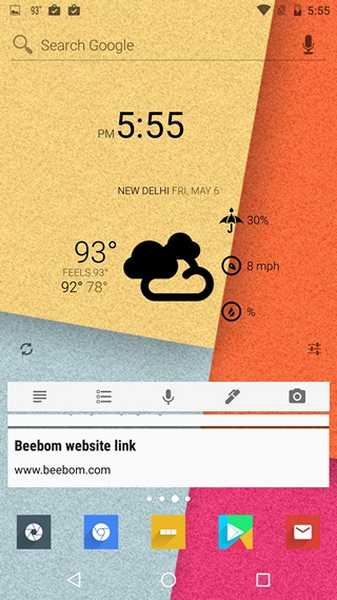
Vind je het leuk wat je ziet? Als u dat doet, kunt u eenvoudig de stappen volgen die we hierboven hebben genoemd en het thema op uw apparaat krijgen.
Hier is een korte video-walkthrough van het Nova Launcher-thema dat we hebben gemaakt met behulp van de bovenstaande stappen:
ZIE OOK: 15 coole CM13-thema's om uw CyanogenMod-ervaring te personaliseren
Begin met het maken van uw eigen Nova Launcher-thema's
We zijn er vrij zeker van dat je nu gemakkelijk je eigen Nova launcher-thema kunt maken. We zullen u aanraden om eerst ons thema te implementeren om een beter idee te krijgen van hoe dingen werken met bepaalde apps. Zodra je de kunst van het maken van Nova launcher-thema's onder de knie hebt, deel je de foto's van je thema met ons in de comments hieronder.















